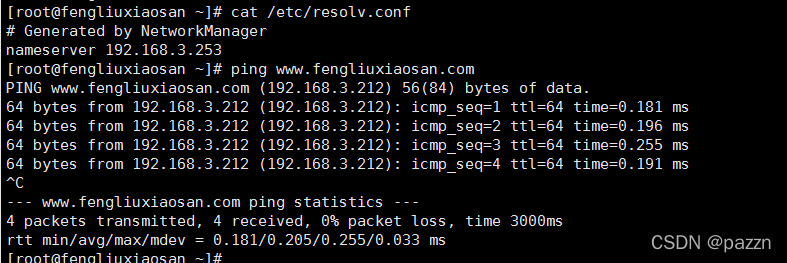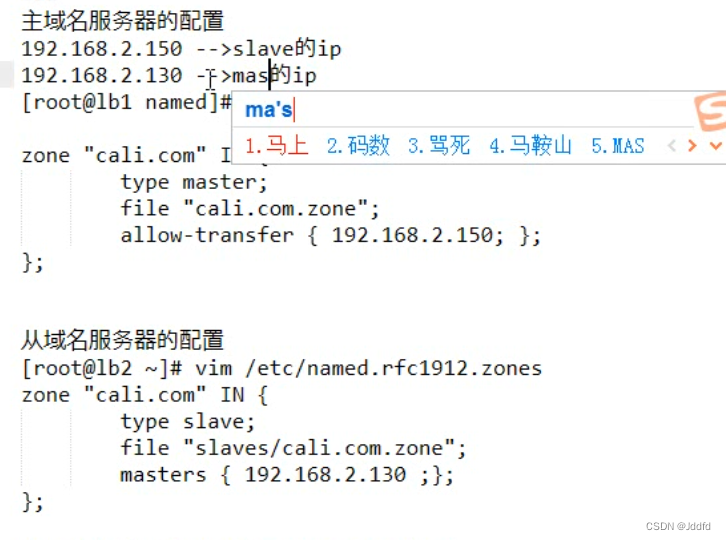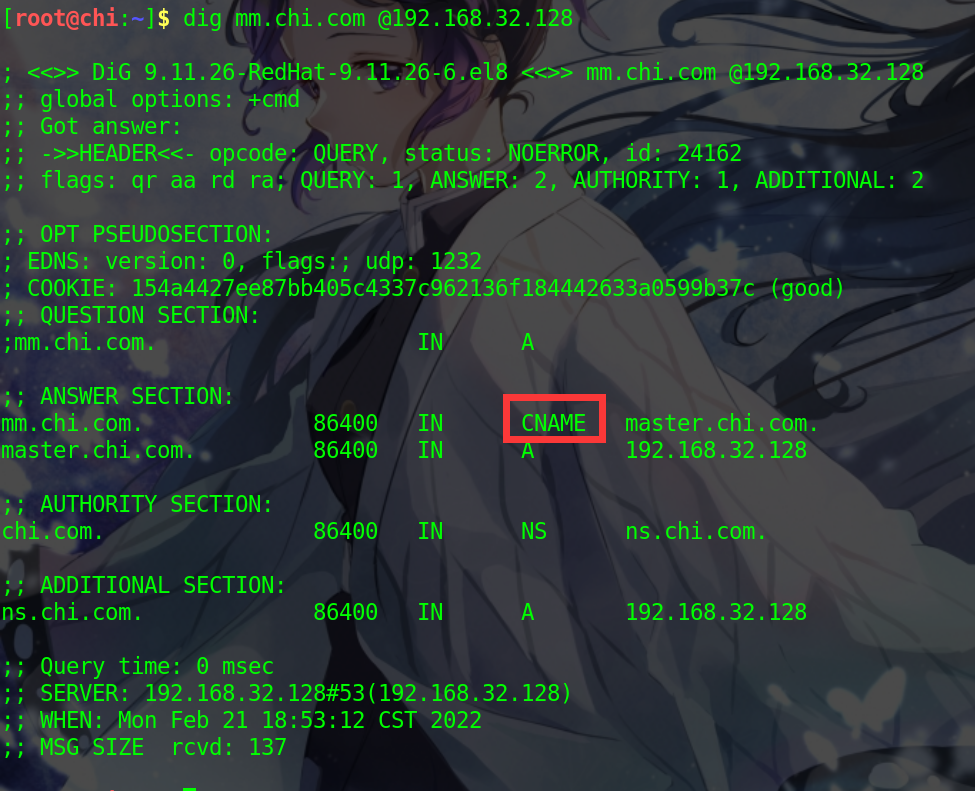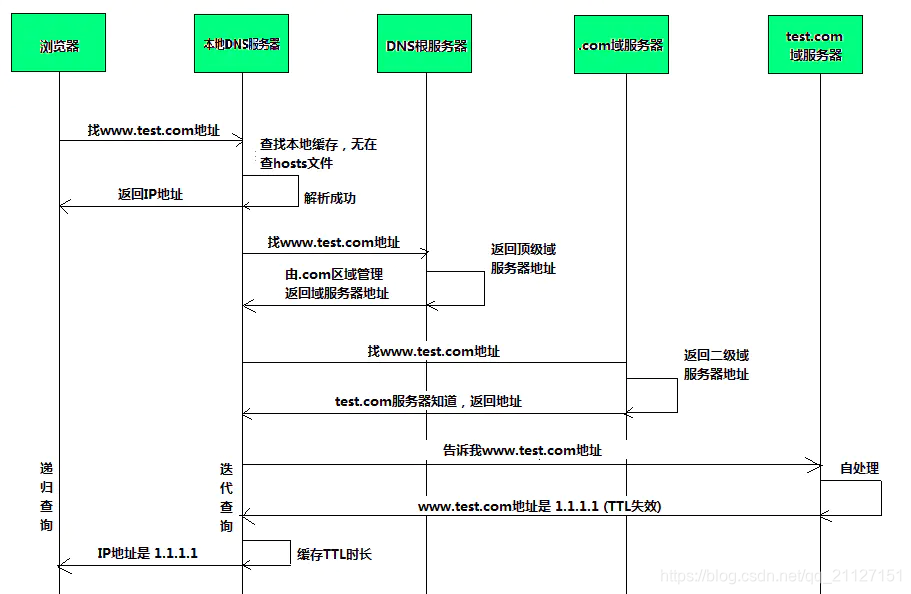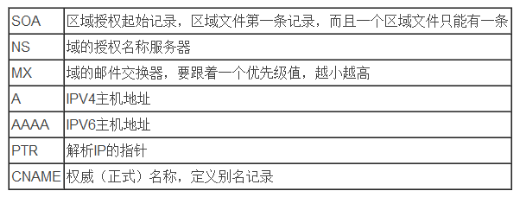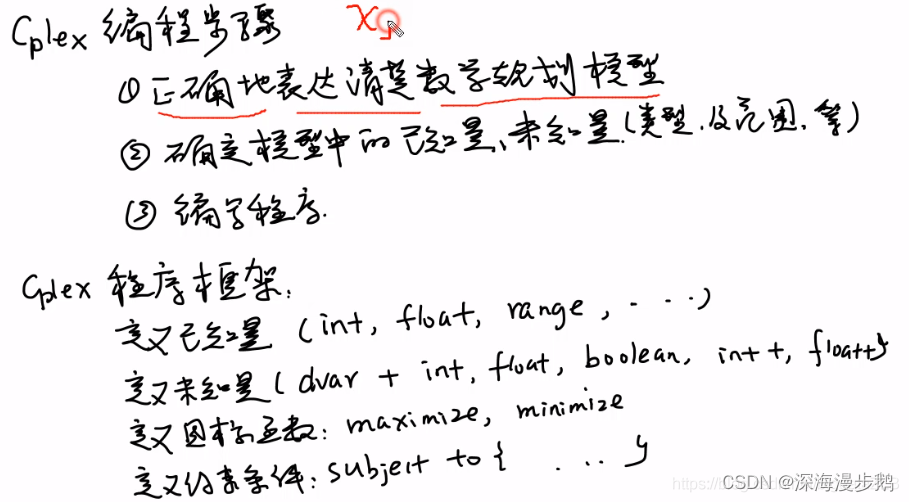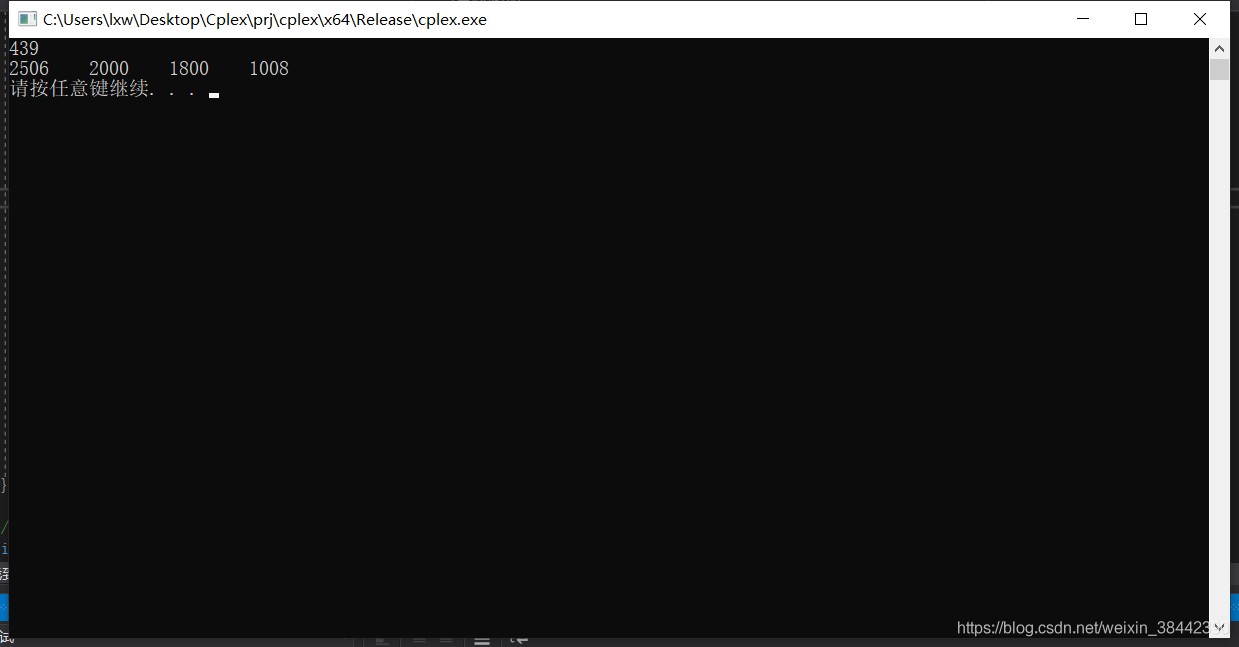部署搭建DNS服务器
- 域名服务器
- DNS域名解析流程
- 域名类型
- DNS主服务器搭建
- 正向解析配置
- 配置正向区域数据文件
- DNS服务器测试
- 反向解析配置
- 配置反向区域数据文件
- DNS服务器测试
- DNS从服务器搭建
- 正向反向解析配置
- DNS服务器测试
域名服务器
- DNS(Domain Name Server,域名服务器)是进行域名(domain name)和与之相对应的IP地址 (IP address)转换的服务器。
- DNS中保存了一张域名(domain name)和与之相对应的IP地址 (IP address)的表,以解析消息的域名。
- 域名是Internet上某一台计算机或计算机组的名称,用于在数据传输时标识计算机的电子方位(有时也指地理位置)。
- 域名是由一串用点分隔的名字组成的,通常包含组织名,而且始终包括两到三个字母的后缀,以指明组织的类型或该域所在的国家或地区。
DNS域名解析流程
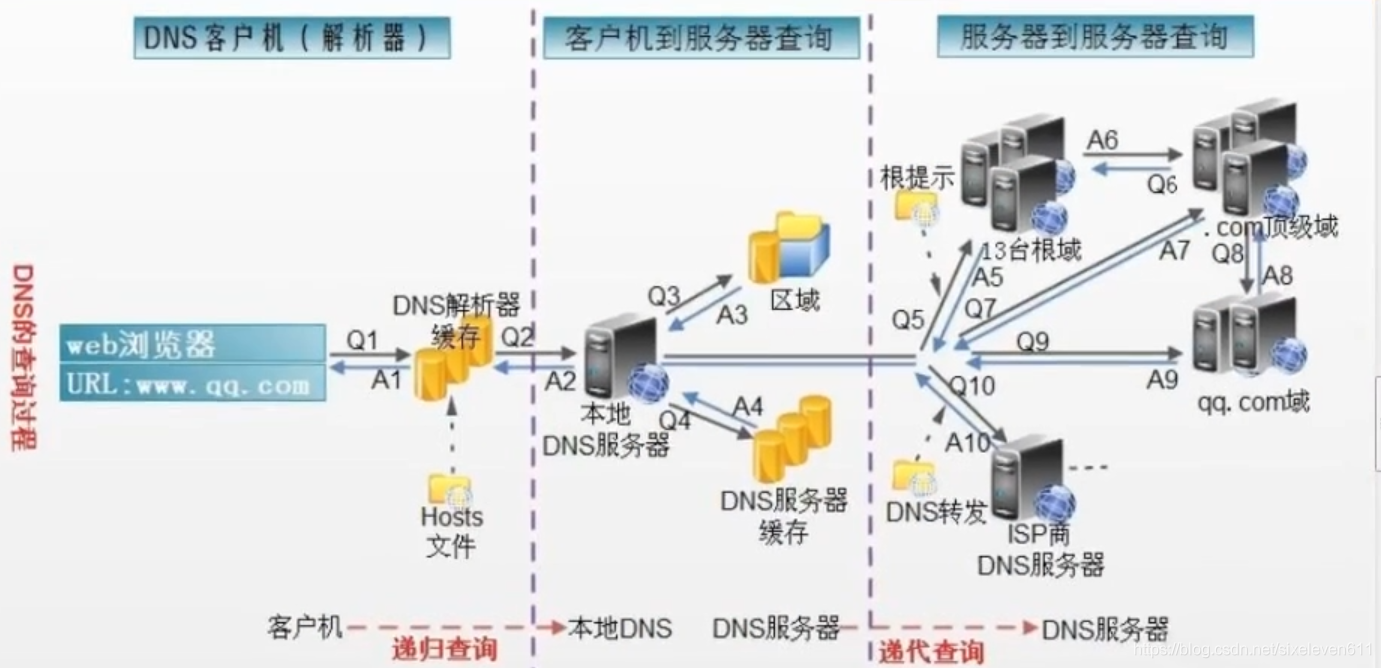
- 互联网上的每一台电脑都被分配一个IP地址,数据的传输实际上是在不同IP地址之间进行的。包括我们在家上网时使用的电脑,在连上网以后也被分配一个IP地址,这个IP地址绝大部分情况下是动态的。也就是说你关掉调制解调器,再重新打开上网,你的上网接入商会随机分配一个新的IP地址。
- 网站服务器本质上也是一台连上网的电脑,只不过配置上更适合作为服务器,并且放在数据中心,保持低温,低尘环境,同时有安全保卫。这些服务器使用固定IP地址连入互联网。
- 一个域名解析到某一台服务器上,并且把网页文件放到这台服务器上,用户的电脑才知道去哪一台服务器获取这个域名的网页信息。这是通过域名服务器来实现的。
- 域名服务器DNS是英文Domain Name Server的缩写。每一个域名都至少要有两个DNS服务器,这样如果其中一个DNS服务器出现问题,另外一个也可以返回关于这个域名的数据。DNS服务器也可以有两个以上,但所有这些DNS服务器上的DNS记录都应该是相同的。
- 在DNS服务器中保留有该域名的DNS记录,比如A记录,MX记录。A记录是用来指定主机名(或域名)对应的IP地址。MX记录用来解析域名的邮件服务器。在很多情况下。
- 当一个浏览者在浏览器地址框中打入某一个域名,或者从其他网站点击了链接来到了这个域名,浏览器向这个用户的上网接入商发出域名请求,接入商的DNS服务器要查询域名数据库,看这个域名的DNS服务器是什么。然后到DNS服务器中抓取DNS记录,也就是获取这个域名指向哪一个IP地址。
- 在获得这个IP信息后,接入商的服务器就去这个IP地址所对应的服务器上抓取网页内容,然后传输给发出请求的浏览器。
域名类型
- 一是国际域名(international top-level domain-names,简称iTDs),也叫国际顶级域名。这也是使用最早也最广泛的域名。例如表示工商企业的 .com .top,表示网络提供商的.net,表示非盈利组织的.org等。
- 二是国内域名,又称为国内顶级域名(national top-level domainnames,简称nTLDs),即按照国家的不同分配不同后缀,这些域名即为该国的国内顶级域名。200多个国家和地区都按照ISO3166国家代码分配了顶级域名,例如中国是cn,美国是us,日本是jp等。
实验目的
- 搭建DNS高速缓存服务器
- 提供域名解析服务
# 实验环境
CentOS Linux release 7.5.1804 (Core)
# Linux主机作为DNS服务器, ip地址:192.168.100.20
DNS主服务器搭建
# 安装BIND,伯克利internet域名服务yum clean all # 清除yum源的缓存
yum repolist # 重载yum源
yum list | grep '^bind\.' # 查询yum仓库是否有bind安装包
yum install bind* -y # 安装bind服务# BIND 服务器端程序
主要执行程序:/usr/sbin/named
默认监听端口:53
主配置文件 /etc/named.conf
保存 DNS 解析记录的数据文件位于 /var/named/
# 配置主配置文件 /etc/named.confcp /etc/named.conf /etc/named.conf.backup # 主配置文件备份
vim /etc/named.conf
options { # 全局配置listen-on port 53 { 192.168.100.20; }; # 监听53号端口,ip地址使用提供服务的本地IP,也可以设置any表示所有listen-on-v6 port 53 { ::1; }; #ipv6 如果不使用可以注释或删除directory "/var/named"; #区域数据文件的默认存放位置 dump-file "/var/named/data/cache_dump.db"; #域名缓存数据库文件的位置statistics-file "/var/named/data/named_stats.txt"; #状态统计文件的位置memstatistics-file "/var/name/data/named_mem_stats.txt";#内存统计文件的位置allow-query { any; }; #允许使用本解析服务的网段,可以使用any允许所有zone "." IN { #正向解析“.”根区域type hint; #类型为根区域file "named.ca"; #区域数据文件为named.ca,记录13台根域服务器的域名和IP地址等信息
};
include "/etc/named.rfc1912.zones"; #包含区域配置文件里的所有配置
include "/etc/named.root.key";# 查看A记录映射关系表
cat /var/named/named.ca
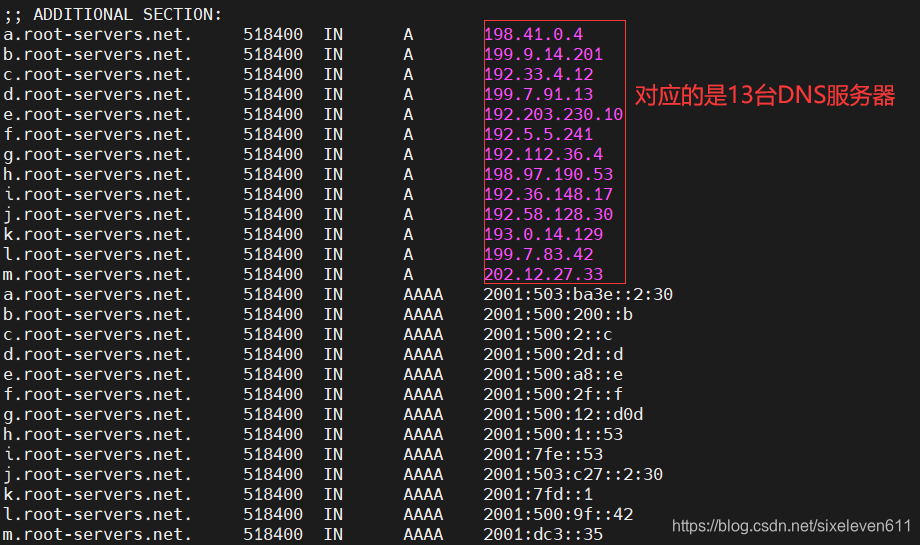
# 修改区域配置文件,添加正向解析配置
vim /etc/named.rfc1912.zones# 文件有模板 可以复制粘贴后进行修改
正向解析配置
# 在文件中添加如下几行
zone "pakho.com" IN { # 正向解析为“pakho.com”type master; # 类型:主缓存 masterfile "pakho.zone" # 指定区域数据文件为pakho.zone
};
配置正向区域数据文件
# 复制主配置文件
cp -p /var/named/named.empty /var/named/pakho.zone
# 保留源文件的权限和属主的属性复制
# 检查是否复制完成 拷贝文件是否具有属主属性
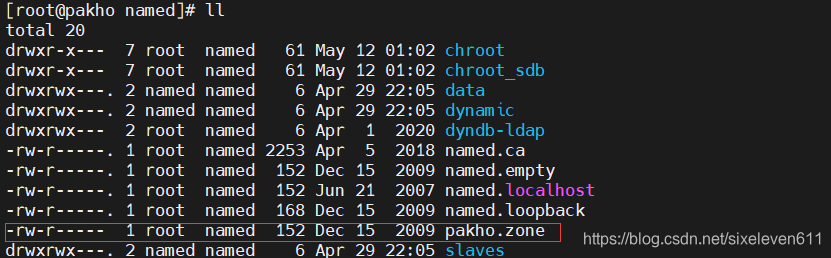
# 配置正向区域数据文件
vim /var/named/pakho.zone #进入配置文件
$TTL 3H #有效解析记录的生成周期
@ IN SOA pakho.com. admin.pakho.com. (#@表示当前的DNS区域名表示这个域名 SOA表示授权信息开启 后面表示邮件地址因为@有特殊含义 所以使用.代替 0 ; serial #更新序列号,可以是10以内的整数1D ; refresh #刷新时间,重新下载地址数据的间隔1H ; retry #重试延迟,下载失败后的重试延迟1W ; expire #失效时间,超过该时间仍无法下载则放弃3H ) ; minimum #无效解析记录的生存周期@ IN NS ns1.pakho.com. #记录当前区域DNS服务器的名称IN MX 10 ns1.pakho.com. #MX为邮件服务器 10表示优先级 数字越大优先级越低
ns1 IN A 192.168.100.20 #记录正向解析域名对应的IP,即将域名与IP绑捆
ftp IN A 192.168.100.20
sam IN A 192.168.100.20#"@"这里是一个变量,表示当前DNS区域
#SOA标记用于同步主从服务器的区域数据,如更新序列号相同则不会更新
#“pakho.com.”此为完全合格域名(FQDN),后面有个“.”不能漏掉
#“admin.pakho.com.”表示管理员邮箱,这里的@是变量,所以用“.”代替
hostnamectl set-hostname ns1.pakho.com. # 修改主机名 更改主机名后重新登录

常见域名解析类型:
- A地址(Address):记录正向解析条目,域名指向IPV4地址
- AAAA:域名指向IPV6地址
- NS域名服务器(Name Server):记录当前区域的DNS服务器的主机地址
- MX邮件交换(Mail Exchange):记录当前区域的邮件服务器的主机地址,数字10表示(当有多个MX记录时)选择邮件服务器的优先级,数字越大优先级越低
- CNAME别名(Canonical Name):记录某一个正向解析条目的其他名称
- SRV:记录特定服务的服务器
- TXT:文本长度512 通常做反垃圾邮件
- CAA:CA证书颁发机构授权校验
# 配置文件语法检查工具
named-checkconf -z /etc/named.conf# 仅检查语法不检查逻辑关系
# 当显示的全为0时表示没有语法错误

# 启动DNS服务器服务,关闭防火墙
rpm -ql bind # 查看一下BIND服务名称
systemctl start named && systemctl enable named # 启动服务 设置为开机自启动
systemctl stop firewalld # 关闭防火墙# 此时查看端口发现53号端口正在监听

DNS服务器测试
windows10测试
- 如下配置网络 网关为虚拟机网关 DNS服务器为Linux服务器
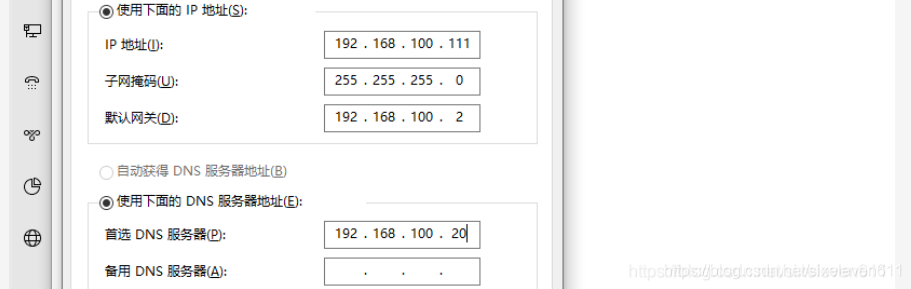
- 解析成功
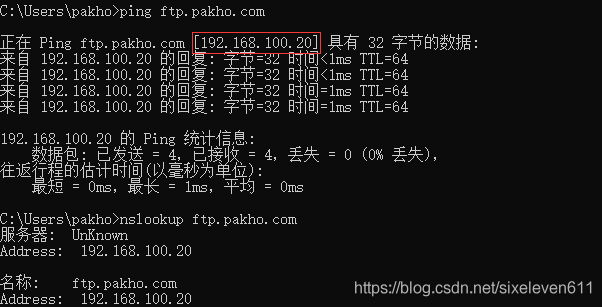
Linux测试
# 使用一台全新的Linux作为测试机
vim /etc/sysconfig/network-scripts/ifcfg-ens32 #进入网卡配置
DNS1="192.168.100.20" #将DNS服务器修改为192.168.100.20 对应我们搭建的DNS服务器# 中间省略部分配置
ifdown ens32;ifup ens32 #重启网卡# ping一个A记录存在的地址
# 返回是192.168.100.20 表示本地DNS进行的解析
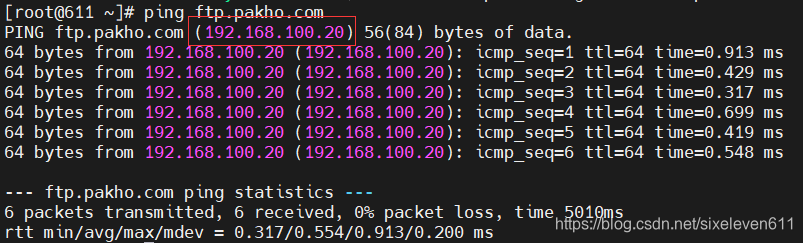
工作原理:
- 查找本地hosts文件
- 没有的话找dns服务器,dns先查找本地缓存,有的话返回
- 没有的话查找根域,做迭代递归查询
ping 一个A记录不存在的地址
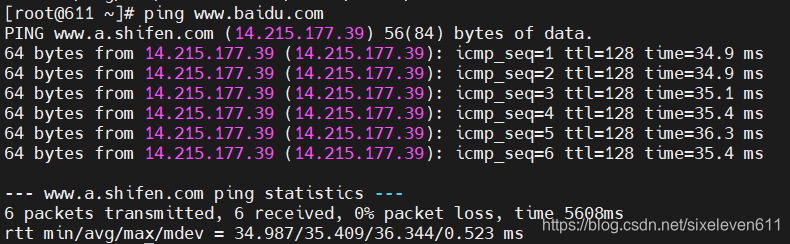
使用nslookup进行测试
# 测试服务器安装nslookup
[yum clean all # 防止出现乱码先清空yum缓存
yum repolist # 刷新yum仓库
yum install bind-utils -y # 下载nslookup
通过nslookup解析
# 测试一:解析本地缓存不存在的地址
nslookup www.baidu.com
Server: 192.168.100.20 #DNS服务器
Address: 192.168.100.20#53 #地址加端口号Non-authoritative answer: #发现本地没有这个地址于是解析到了公网
www.baidu.com canonical name = www.a.shifen.com.
Name: www.a.shifen.com
Address: 14.215.177.39
Name: www.a.shifen.com
Address: 14.215.177.38
# 测试二:解析本地缓存存在的地址
nslookup ftp.pakho.com
Server: 192.168.100.20
Address: 192.168.100.20#53Name: ftp.pakho.com #发现本地缓存存在这个地址于是解析到了本地
Address: 192.168.100.20
反向解析配置
基于刚才的配置进行反向解析配置
# 修改区域配置文件,添加反向解析配置
vim /etc/named.rfc1912.zones #进入配置文件
zone "100.168.192.in-addr.arpa" IN { #添加反向解析配置type master;file "pakho.com.arpa"; #区域配置文件为pakho.com.arpa
};
配置反向区域数据文件
# 复制主配置文件
cp -p /var/named/named.localhost /var/named/pakho.com.arpa
# 保留源文件的权限和属主的属性复制
# 检查是否复制完成 拷贝文件是否具有属主属性
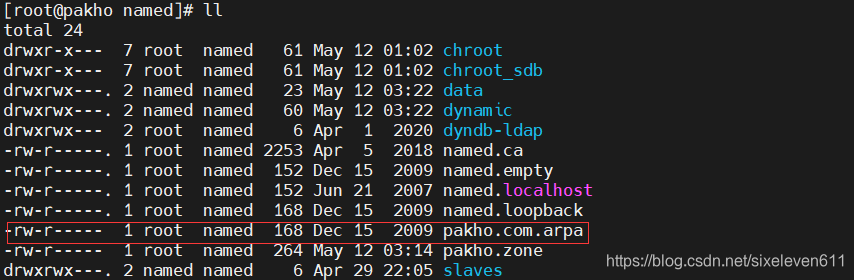
# 配置反向区域数据文件
vim /var/named/pakho.com.arpa #进入配置文件
$TTL 1D
@ IN SOA pakho.com. admin.pakho.com. (0 ; serial #更新序列号,可以是10以内的整数1D ; refresh #刷新时间,重新下载地址数据的间隔1H ; retry #重试延迟,下载失败后的重试延迟1W ; expire #失效时间,超过该时间仍无法下载则放弃3H ) ; minimum #无效解析记录的生存周期IN NS ns1.pakho.com.
20 IN PTR ns1.pakho.com.
20 IN PTR ftp.pakho.com.
20 IN PTR sam.pakho.com. #前面的数字需要改成你该服务器网段最后的IP地址#我的是192.168.100.20 就改成了20systemctl restart named #重启服务
DNS服务器测试
验证
- windows10验证

# Linux验证
nslookup 192.168.100.20 #使用nslookup验证 反向解析成功
20.100.168.192.in-addr.arpa name = sam.pakho.com.
20.100.168.192.in-addr.arpa name = ns1.pakho.com.
20.100.168.192.in-addr.arpa name = ftp.pakho.com.
DNS从服务器搭建
准备工作
- 开启另一台服务器
- IP地址配置和主服务器同一网段
yum install bind* -y
配置主配置文件
- 主配置文件 /etc/named.conf
添加标红一行 对应的是从服务器的IP地址
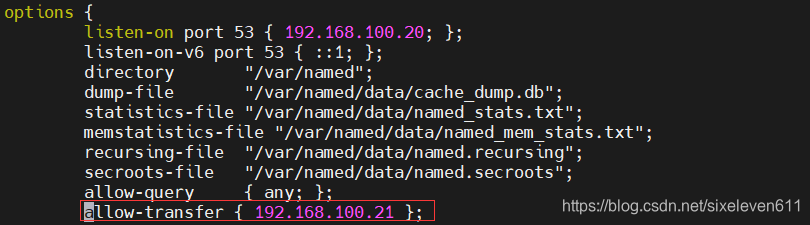
# 从服务器的主配置cp /etc/named.conf /etc/named.conf.backup # 主配置文件备份
vim /etc/named.conf # 进入主配置文件
options {listen-on port 53 { 192.168.100.21; }; # 设置监听端口listen-on-v6 port 53 { ::1; };directory "/var/named";dump-file "/var/named/data/cache_dump.db";statistics-file "/var/named/data/named_stats.txt";memstatistics-file "/var/named/data/named_mem_stats.txt";recursing-file "/var/named/data/named.recursing";secroots-file "/var/named/data/named.secroots";allow-query { any; }; # 所有者可访问,这里可以是网段也可以是IP
正向反向解析配置
# 修改区域配置文件,添加正&反向解析配置vim /etc/named.rfc1912.zones #进入配置文件
zone "pakho.com" IN { #正向解析文件type slave; #类型为slave file "slaves/pakho.zone";masters {192.168.100.20;}; #定义一个masters 为主服务器的ip地址
};
zone "100.168.192.in-addr.arpa" IN { #反向解析文件type slave; #类型为slavefile "slaves/pakho.com.arpa";masters {192.168.100.20;}; #定义一个masters 为主服务器的ip地址
};
# 配置网络
# 开启一台虚拟机进入网卡配置
vim /etc/sysconfig/network-scripts/ifcfg-ens32 #配置网卡
TYPE="Ethernet"
PROXY_METHOD="none"
BROWSER_ONLY="no"
BOOTPROTO="static"
DEFROUTE="yes"
IPV4_FAILURE_FATAL="no"
IPV6INIT="yes"
IPV6_AUTOCONF="yes"
IPV6_DEFROUTE="yes"
IPV6_FAILURE_FATAL="no"
IPV6_ADDR_GEN_MODE="stable-privacy"
NAME="ens32"
UUID="6b9e423d-c32d-4074-8b6f-f6c4e47a6f9b"
DEVICE="ens32"
ONBOOT="yes"
IPADDR="192.168.100.10"
PREFIX="24"
GATEWAY="192.168.100.2"
IPV6_PRIVACY="no"
DNS1="192.168.100.21" # 将DNS设置为从服务器地址 systemctl restart network # 重启网络systemctl restart named # 重启DNS服务
DNS服务器测试
通过nslookup解析测试
- 回到客户端测试
# 测试一:解析本地缓存不存在的地址
nslookup www.baidu.com
Server: 192.168.100.21
Address: 192.168.100.21#53Non-authoritative answer:
www.baidu.com canonical name = www.a.shifen.com.
Name: www.a.shifen.com
Address: 14.215.177.38
Name: www.a.shifen.com
Address: 14.215.177.39
# 测试二:解析本地缓存存在的地址
nslookup ftp.pakho.com
Server: 192.168.100.21
Address: 192.168.100.21#53 #本地服务器为192.168.100.21端口为53Name: ftp.pakho.com
Address: 192.168.100.20 #解析到主服务器成功
# 测试三:从服务器反向解析
nslookup 192.168.100.20 #从服务器反向解析成功
20.100.168.192.in-addr.arpa name = ns1.pakho.com.
20.100.168.192.in-addr.arpa name = sam.pakho.com.
20.100.168.192.in-addr.arpa name = ftp.pakho.com.